Write to XML
La etapa Write to XML (Escritura en XML) escribe la salida de un trabajo o subflujo en un archivo XML.
Ficha Propiedades del archivo
|
Nombre de campo |
Descripción |
|---|---|
|
Archivo de datos |
Especifica la ruta al archivo XML de salida. Haga clic en el botón de los puntos suspensivos (...) para buscar el archivo que desea. Nota: Si el servidor de Spectrum™ Technology Platform está ejecutándose en Unix o Linux, recuerde que estas plataformas distinguen las mayúsculas de las minúsculas en los nombres de los archivos y las rutas.
|
|
Vista previa |
Muestra la estructura especificada en la ficha Campos. Si hace clic en un elemento y el archivo especificado en el campo Archivo de datos contiene dicho elemento, se mostrará una vista previa de los datos. Cabe destacar que solo pueden mostrarse en la vista previa los datos de elementos simples. |
|
Export Schema (Exportar esquema) |
Haga clic en este botón para guardar un archivo XSD que representa el esquema que se muestra en la vista Actual File. El archivo de esquema se guarda inmediatamente en la ubicación que especifique. |
Ficha Campos
La ficha Campos define los campos que desea incluir en el archivo XML de salida. Cuando agrega campos, se los visualiza en una estructura de árbol. El árbol muestra el nombre del elemento o atributo que se escribirá en el archivo XML. A continuación del nombre del elemento o atributo, se encuentra, entre paréntesis, el nombre del campo de flujo de datos, seguido del tipo de datos. Por ejemplo:
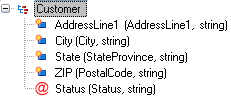
Esto indica que, en el archivo XML, se escribirán cuatro elementos y un atributo. El atributo se indica con el signo"@" en rojo.
Cabe destacar que el elemento Estado contendrá los datos del campo StateProvince (Estado/Provincia) y será del tipo datos en cadena. A su vez, el elemento Código postal contendrá los datos del campo PostalCode (Código postal) y será del tipo datos en cadena. Posiblemente el archivo XML tenga la siguiente apariencia:
<XmlRoot>
<Customer Status="0">
<AddressLine1>7713 Mullen Dr</AddressLine1>
<City>Austin</City>
<State>TX</State>
<ZIP>78757-1346</ZIP>
</Customer>
<Customer Status="0">
<AddressLine1>1825B Kramer Ln</AddressLine1>
<City>Austin</City>
<State>TX</State>
<ZIP>78758-4260</ZIP>
</Customer>
</XmlRoot><XmlRoot>) está especificado en la ficha Propiedades del archivo.La siguiente tabla describe las opciones de la ficha Campos.
|
Nombre de la opción |
Descripción |
|---|---|
|
Agregar |
Agrega un campo a la salida. |
|
Modificar |
Modifica el modo en que el campo se escribe en XML. Puede especificar lo siguiente:
Nota: Campo de flujo de datos muestra el campo cuyos datos se escribirán en el elemento o atributo. Esto se muestra de forma que, si se cambia el nombre del elemento o atributo, se pueda seguir viendo de qué campo son los datos contenidos en el elemento o atributo.
|
|
Quitar |
Elimina el campo seleccionado de la salida. Si elimina un campo de lista, también elimina todos sus campos secundarios. Si elimina un campo secundario, únicamente se elimina el campo secundario seleccionado del campo de lista. |
|
Eliminar todos |
Elimina todos los campos de la salida. |
|
Subir/Bajar |
Reordena el campo seleccionado. Cabe destacar que no puede mover elementos simples a elementos complejos. Si desea modificar los elementos de un elemento complejo, debe modificar la etapa Aggregator de su flujo de datos para incluir los campos de flujo de datos que desee en el elemento complejo. Para obtener más información, consulteCreación de elementos XML complejos a partir de datos planos. |
|
Regenerar |
Reemplaza los campos ya definidos por los campos que ingresan en Write to XML desde el canal de carga de datos. |
Ficha Tiempo de ejecución
| Nombre de la opción | Descripción |
|---|---|
| Generar varios archivos | Seleccione esta opción para escribir registros en diferentes archivos en lugar de escribir todos los registros de un único archivo. El archivo en el cual se escribe cada registro está especificado en el propio registro. Cada registro debe contener un campo que especifica ya sea un nombre de archivo o la ruta completa del archivo en el cual desea que se escriba el registro. Por ejemplo, si desea enviar el precio de las acciones de diferentes empresas (de diversos grupos) a todos los clientes por separado, esta función escribe el precio de las acciones de las diferentes empresas en archivos independientes que se pueden enviar a cada uno de los clientes, si así lo desea. Si se activa la opción Generar múltiples archivos debe especificar un archivo de salida en el servidor Spectrum™ Technology Platform o en un servidor FTP. Si desea escribir datos desde archivos en un servidor FTP, debe definir una conexión con el servidor de archivos mediante Management Console. Nota: Los registros en la columna que seleccione en Campo de ruta de archivo deben estar ordenados. Utilice esta función cuando el registro contiene ya sea un nombre de archivo o la ruta de acceso del archivo completa.
|
| Campo de ruta de archivo | Selecciona el campo que contiene la ruta (ya sea un nombre de archivo o la ruta completa del archivo) del archivo en el cual desea que se escriba el registro. Tenga en cuenta que en el campoCampo de ruta de archivo sólo se enumeran los elementos sencillos de tipo asignado directamente a una raíz. Este campo está habilitado solamente si selecciona Generar múltiples archivos. |
| Generar esquema en el tiempo de ejecución | Seleccione esta opción para generar un XSD en el tiempo de ejecución e insertar una referencia noNamespaceSchemaLocation al esquema en el archivo XML. El valor del atributo noNamespaceSchemaLocation es el nombre del archivo XSD en el archivo XML. Si exporta el esquema mientras edita el flujo de datos, no habrá referencias al XSD en el archivo XML de salida y el usuario tendrá que agregar manualmente la referencia al XSD. |
| Ruta del esquema | Especifica la ruta para guardar el archivo XSD que contiene el esquema del archivo XML de salida. Haga clic en el botón de los puntos suspensivos (...) para buscar el archivo que desea. El archivo de esquema se guarda en la ubicación que especifica cuando ejecuta el flujo de datos. |